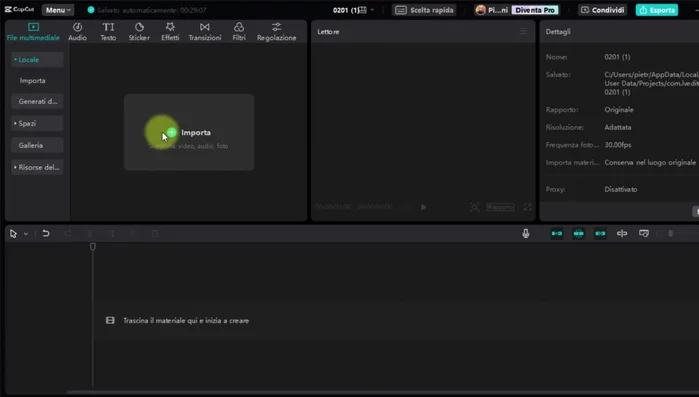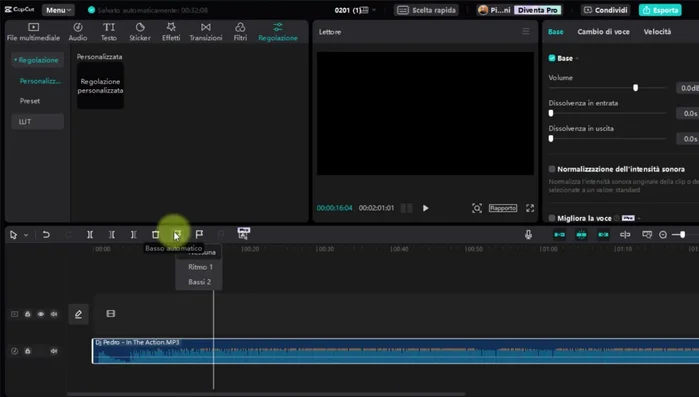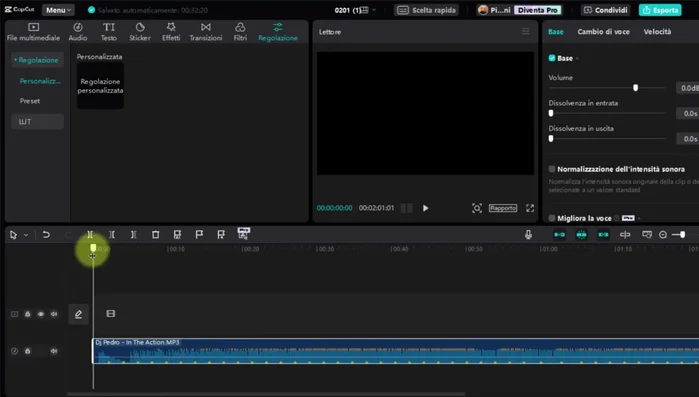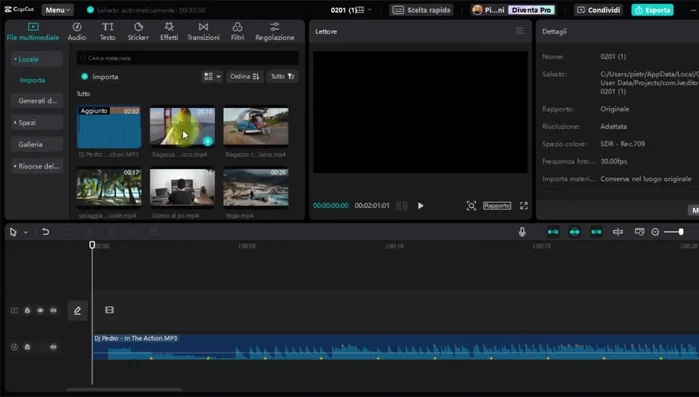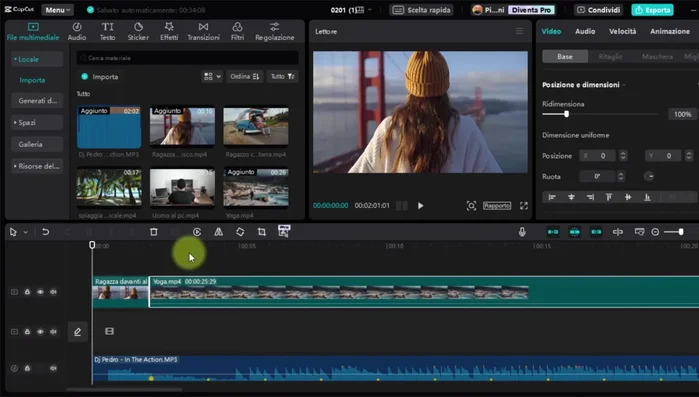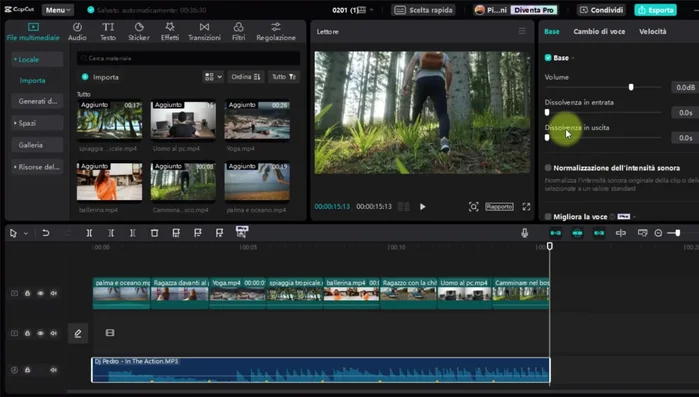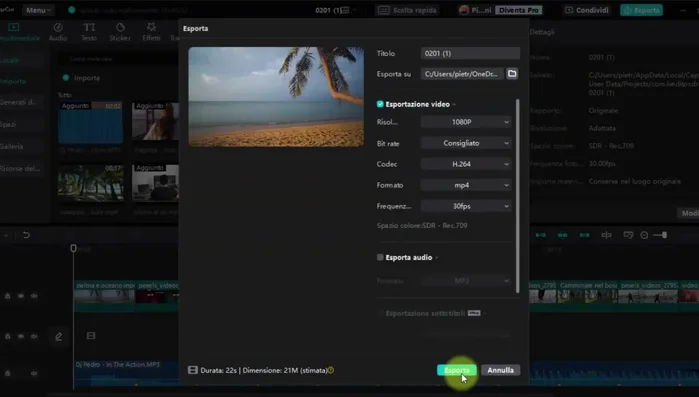CapCut è un editor video potente ma semplice, perfetto per tutti. Spesso però, video e audio non sono sincronizzati. Questa guida ti mostrerà come risolvere questo problema rapidamente ed efficacemente, con semplici passaggi e consigli utili. Imparerai a individuare e correggere discrepanze audio-video in pochi secondi, ottenendo risultati professionali senza competenze avanzate. Preparati a migliorare i tuoi video con CapCut!
Istruzioni Passo dopo Passo
-
Importazione Audio e Analisi Ritmo
- Aprire CapCut PC e importare il brano audio.
- Selezionare il brano sulla Timeline e cliccare su "Battito automatico".
- Scegliere il ritmo corretto (in questo caso, ritmo numero uno). CapCut identificherà automaticamente il ritmo del brano.



Importazione Audio e Analisi Ritmo -
Sincronizzazione Video e Immagini
- Inserire clip e foto, assicurandosi che finiscano sempre sul punto giallo per mantenere la sincronizzazione con il ritmo.

Sincronizzazione Video e Immagini -
Modifica Durata e Volume dei Media
- Adattare la durata dei media usando il comando "dividi" o trascinando il cursore. Abbassare il volume a zero per ogni clip aggiunta.

Modifica Durata e Volume dei Media -
Accorciamento del Brano Audio (opzionale)
- Se il brano è troppo lungo, accorciarlo con il comando "dividi" e aggiungere una dissolvenza in uscita per una transizione più fluida.

Accorciamento del Brano Audio (opzionale) -
Esportazione del Video
- Esportare il progetto premendo sul tasto "Esporta" in alto a destra.

Esportazione del Video
Tips
- Assicurarsi che le clip terminino sul punto giallo per una sincronizzazione precisa con il ritmo identificato automaticamente da CapCut.
- Abbassare il volume a zero delle clip appena aggiunte per evitare problemi di sovrapposizione audio.
- Utilizzare la dissolvenza in uscita per evitare che il brano finisca bruscamente.
Common Mistakes to Avoid
1. Audio fuori sincrono dopo l'aggiunta di transizioni o effetti
Motivo: L'aggiunta di transizioni o effetti speciali può talvolta alterare la durata del video, causando uno sfasamento tra audio e video.
Soluzione: Verificare la sincronizzazione dopo ogni aggiunta di effetti e regolare manualmente l'audio se necessario.
2. Utilizzo di clip audio e video con frame rate differenti
Motivo: Clip con frame rate diversi possono causare problemi di sincronizzazione, soprattutto con video più lunghi.
Soluzione: Assicurarsi che tutte le clip abbiano lo stesso frame rate prima di iniziare l'editing.
3. Trascinamento impreciso dei segmenti audio
Motivo: Un piccolo errore nel posizionamento del cursore durante il trascinamento del segmento audio può portare a uno sfasamento impercettibile ma fastidioso.
Soluzione: Utilizzare lo zoom per una maggiore precisione durante la regolazione della posizione dell'audio.
FAQs
Cosa fare se il mio audio è in ritardo rispetto al video?
Utilizza la funzione di regolazione precisa del tempo in CapCut. Seleziona l'audio, trova l'opzione di spostamento temporale (potrebbe essere rappresentata da un'icona di freccia) e spostalo millimetro per millimetro fino a raggiungere la sincronizzazione perfetta. Potresti dover ripetere questa operazione più volte per perfezionare il risultato.
Come sincronizzo un audio esterno (non registrato con il video) con il mio filmato in CapCut?
Importa sia il video che l'audio in CapCut. Individua un punto di riferimento facilmente riconoscibile in entrambi (ad esempio, un suono distintivo o un movimento specifico). Utilizza la funzione di regolazione temporale dell'audio per allineare questo punto di riferimento nel video e nell'audio. Potrebbe richiedere qualche tentativo, ma con pazienza otterrai la sincronizzazione.